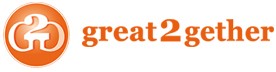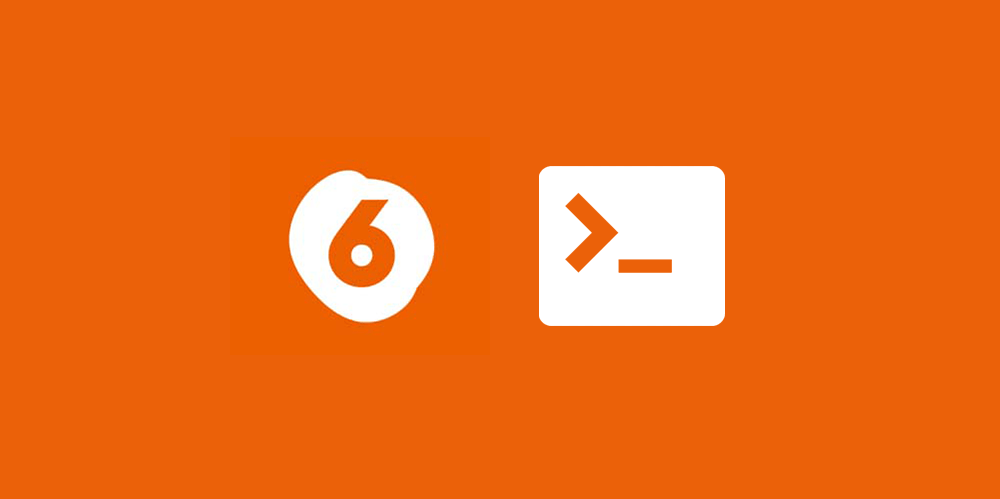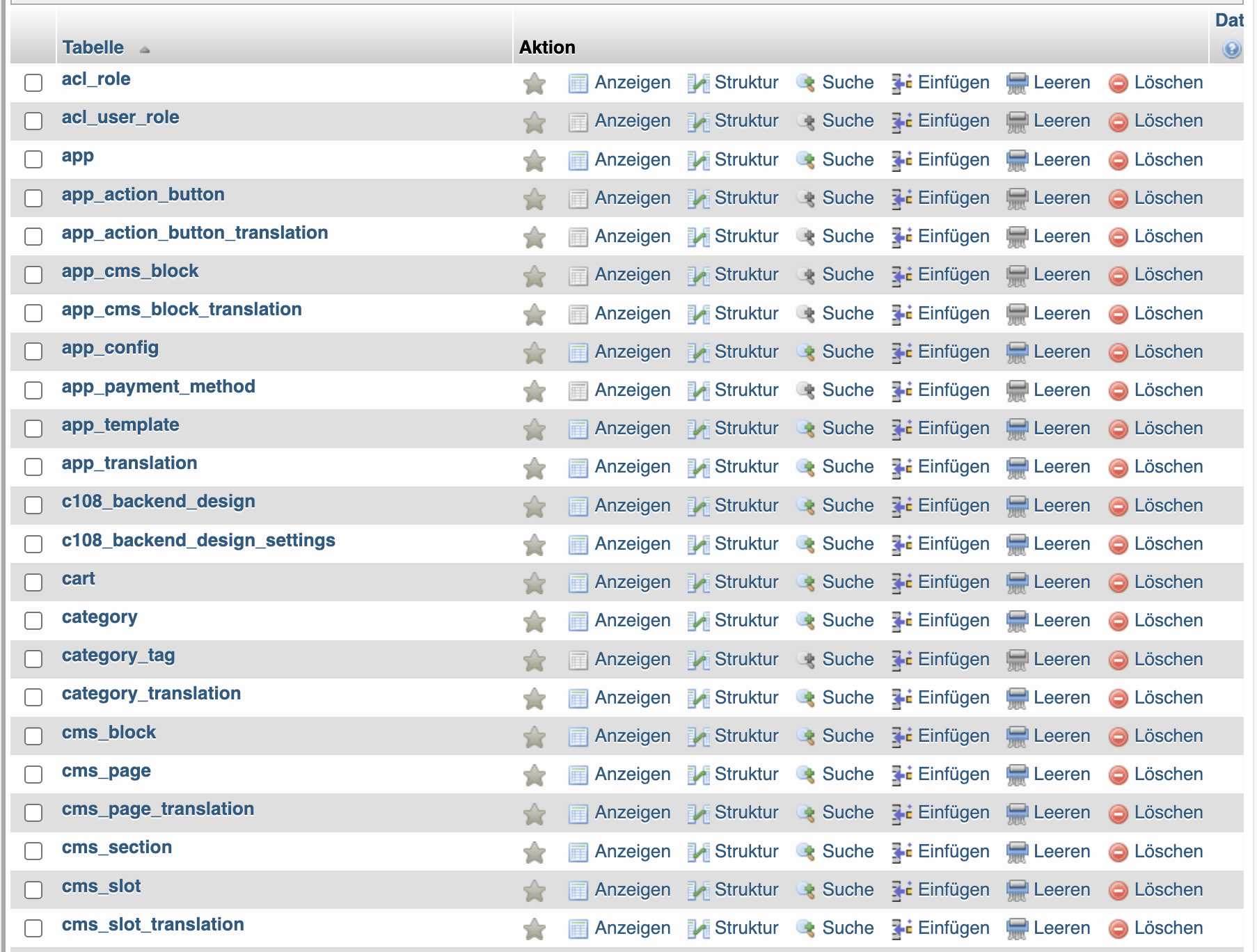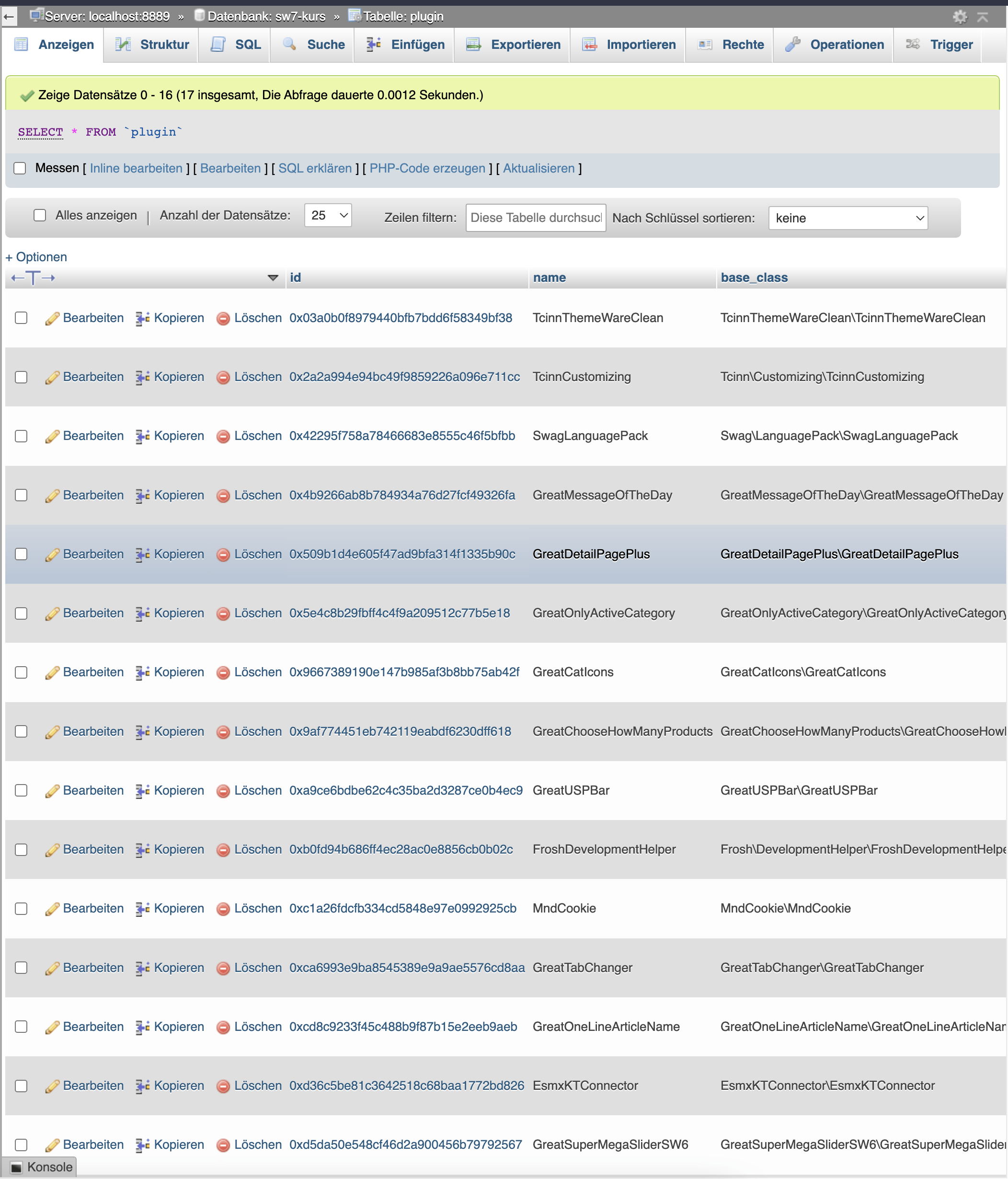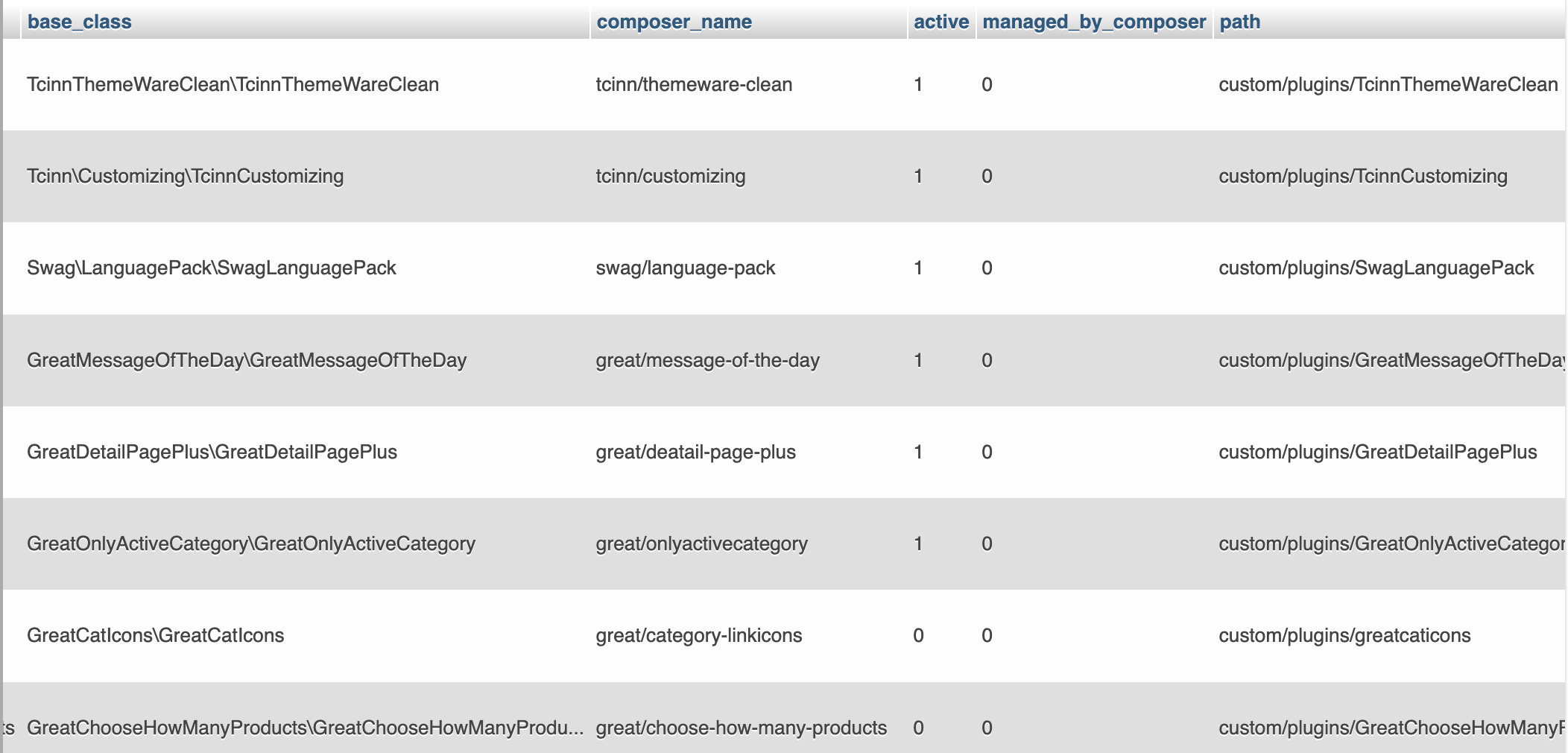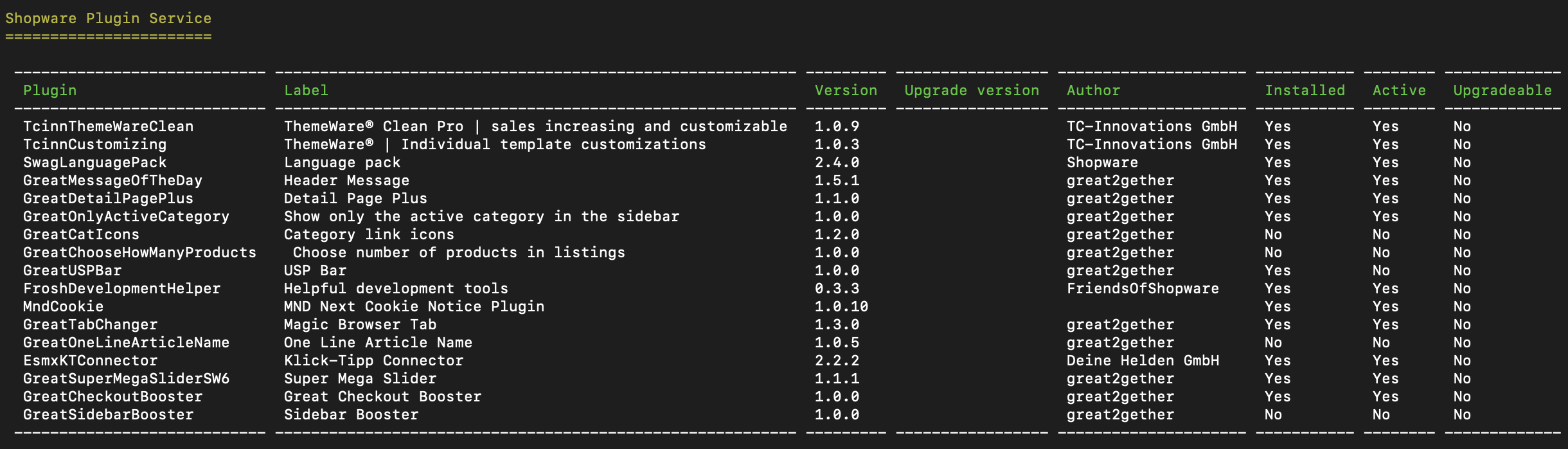Shopware 6 Plugins über die Datenbank deaktivieren wollen und Shopware 6 Plugins über die Datenbank deaktivieren können, sind 2 paar Schuhe. Nach diesem Beitrag solltest du zur Gruppe der Könner-Schuhe gehören. Also legen wir los.
- 1. Was brauche ich, um Shopware 6 Plugins in der Datenbank zu deaktivieren?
- 2. In welcher Tabelle deaktiviere ich die Shopware 6 Plugins?
- 3. Bonus: Shopware 6 Plugins über die Konsole deaktivieren
- 4. Weiterführende Links
1. Was brauche ich, um Shopware 6 Plugins in der Datenbank zu deaktivieren?
Um deine Shopware 6 App, nicht über den Admin Bereich, sondern über den die Datenbank des Shops zu deaktivieren benötigst du 3 Dinge:
– Einen Shopware 6 Shop, lokal oder online
– Eine Datenbank
– Mindestens ein aktiviertes Plugin
– Die Zugangsdaten zur Datenbank des Shops
– den Link zur phpmyadmin Oberfläche
Also rufe jetzt deinen phpmyadmin Bereich auf, um auf deine Datenbank zugreifen zu können und kram schonmal den Usernamen sowie das Passwort zur Shopware-Datenbank heraus.
2. In welcher Tabelle deaktiviere ich die Shopware 6 Plugins?
Hast du den phpmyadmin Bereich aufgerufen, klicke auf die Datenbank der Shopware 6 Installation. Auf der rechten Seite bekommst du nun die Liste aller vorhandenen Tabellen angezeigt.
Dort angekommen suchst du nach:
plugin
Wenn du auf die Tabelle klickst, bekommst du erneut eine Liste angezeigt, diesmal mit allen installierten Plugins.
Wie wir sehen, ist hier bereits eine bunt gemischte Tüte aus Plugins installiert. Was man im Screenshot aber noch nicht sehen kann ist, wo man die denn jetzt deaktivieren kann. Hierfür muss man erst einmal ein Stückchen nach rechts scrollen. Dann sieht man die Spalte namens active.
Wie wir sehen, ist hier bei den meisten Plugins im Screenshot eine 1 gesetzt. Und die 1 steht für aktiv. Soll es deaktiviert werden, klicken wir auf die 1 und setzen den Wert auf 0 und deaktivieren es somit. Wenn es nur um ein paar Plugins geht, ist es auf diese Weise also schnell erledigt.
Wer faul ist, oder einfach eine viel zu lange Liste von Plugins hat, kann mit dieser Zeile Code alle Plugins auf einmal deaktivieren:
3. Bonus: Shopware 6 Plugins über die Konsole deaktivieren
Ein weiterer Weg Plugins ohne das Backend / den Admin Bereich zu deaktivieren führt über die Konsole. Hierfür kann folgender Befehl verwendet werden:
php bin/console plugin:deactivate PluginName1 PluginName2 PluginName3
Bei den Namen geht es jedoch nicht um den Namen, wie er im Store oder deiner Plugin-Liste steht. Es ist der technische Name des Plugins. Um diesen Befehl verwenden zu können müsst ihr euch über das Terminal auf eurem Server anmelden und dann in den Ordner von Shopware 6 navigieren.
Wo finden wir die technischen Namen der Plugins?
a) Wenn wir schon im Terminal sind, dann am einfachsten mit diesem Befehl hier:
php bin/console plugin:list
Wir sehen nun alle Plugins, die aktuell in unserem Shopware 6 Shop installiert sind. Links stehen die besagten technischen Namen und in der zweiten Zeile von rechts sehen wir auch noch einmal wunderschön, ob das Plugin von great2gether, installiert, aktiv und aktualisierbar ist. Hier kann man also später noch einmal gucken, ob es funktioniert hat.
So würde unsere Zeile nun aussehen:
php bin/console plugin:deactivate GreatChooseHowManyProducts TcinnThemeWareClean TcinnCustomizing SwagLanguagePack GreatMessageOfTheDay GreatDetailPagePlus GreatOnlyActiveCategory GreatCatIcons GreatUSPBar FroshDevelopmentHelper MndCookie GreatTabChanger GreatOneLineArticleName EsmxKTConnector GreatSuperMegaSliderSW6 GreatCheckoutBooster GreatSidebarBooster
Aussehen Ich habe jetzt wirklich alle Plugin Namen aufgelistet, auch wenn einige Plugins bereits deaktiviert waren. Wenn wir den Befehl so absenden werden wir noch einmal gefragt, was wir genau tun wollen. Hier gibt es drei Optionen:
[0] Alle Plugins deaktivieren
[1] Ein Plugins auswählen und deaktivieren
[2] Nichts tun und zurück
Wir klicken also auf die 0 bestätigen es mit der Return-Taste. Sofern uns genug Arbeitsspeicher zur Verfügung steht, sind jetzt alle plugins deaktiviert und wir dürfen den Cache löschen. Sofern uns nicht genug Arbeitsspeicher zur Verfügung steht und auch eine Änderung der php.ini Datei nichts bringt, können wir die Zeile etwas anpassen und das Terminal dazu zwingen mehr Arbeitsspeicher zu verwenden.
php -d memory_limit=1024M bin/console plugin:deactivate GreatChooseHowManyProducts TcinnThemeWareClean TcinnCustomizing SwagLanguagePack GreatMessageOfTheDay GreatDetailPagePlus GreatOnlyActiveCategory GreatCatIcons GreatUSPBar FroshDevelopmentHelper MndCookie GreatTabChanger GreatOneLineArticleName EsmxKTConnector GreatSuperMegaSliderSW6 GreatCheckoutBooster GreatSidebarBooster
In dem Beispiel gönnen wir uns satte 1024MB, um ressourcenhungrige Aufgaben erledigen zu lassen. Inaktive und nicht deaktivierte Plugins werden hierbei übersprungen.
Wenn wir das ganze wieder rückgängig machen wollen, können wir den Befehl plugin:activate verwenden. Wenn ein Plugin noch einem Sales Channel zugeordnet ist. Lässt es sich ebenfalls nicht deaktivieren und es kommt eine stressrote Fehlermeldung.
4. Weiterführende Links
Shopware Forum – Plugins deaktivieren:
https://forum.shopware.com/t/plugins-deaktivieren/90191
Shopware Docs – Kundendaten löschen
https://docs.shopware.com/de/shopware-6-de/tutorials-und-faq/sql-tipps-tricks
Du brauchst Hilfe bei der Umsetzung mit Shopware? Dann setze dich jetzt mit uns in Verbindung.